Kuinka määrittää ja käyttää automaattista vastausta Slackiin automaattisen vastauksen lähettämiseen
Kun sinulla on pieni tai suuri tiimi ja haluat tuoda kaikki saman katon alle, jotta voit kommunikoida kaikkien kanssa, Slack näyttää olevan täydellinen vaihtoehto sinulle. Slack on suosittu monista syistä, ja tässä on yksi niistä. Voit määrittää ja käyttää automaattista vastausta Slackissa(set up and use auto-reply on Slack) . Se on saatavilla myös Slackin(Slack) ilmaisessa versiossa . Siksi(Hence) voit luoda minkä tahansa ryhmän ja määrittää automaattisen vastauksen Slackiin(Slack) käyttämällä tätä opetusohjelmaa.
Määritä ja käytä automaattista vastausta Slackissa
Aloita avaamalla ryhmä Slackin(Slack) kautta . Napsauta(Next) seuraavaksi ryhmän nimeä ja valitse Mukauta Slackia(Customize Slack) .
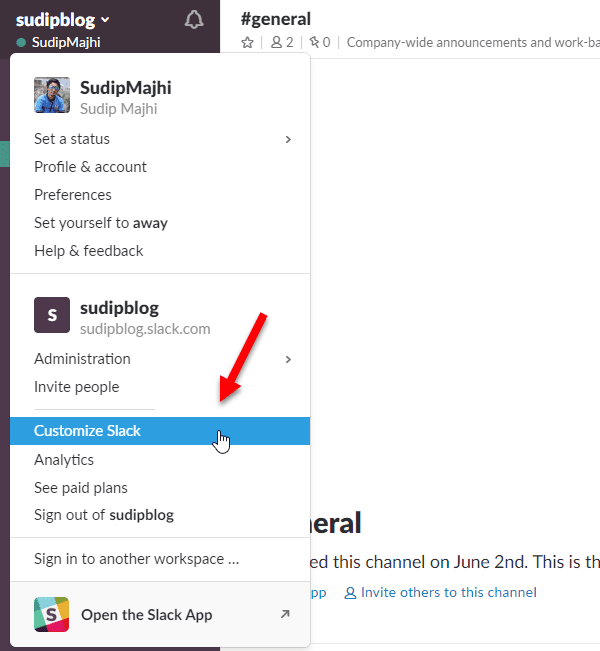
Se avaa Mukauta työtilaasi(Customize Your Workspace ) -sivun. Oletuksena se avaa Emoji- välilehden. Sinun on vaihdettava Slackbot- välilehteen.
Täällä voit määrittää avainsanapohjaisen automaattisen vastauksen. Voit esimerkiksi lähettää tietyn tekstin, kun joku sanoo "Hei" tai "Hei". Voit käyttää niin montaa avainsanaa kuin haluat. Slackin(Slack) avainsanapohjaisen automaattisen vastauksen asettamiselle ei ole ylärajaa .
Määritä se kirjoittamalla Kun joku sanoo(When someone says ) -välilehteen teksti, jonka odotat saavasi . Kirjoita sen jälkeen haluamasi vastaus Slackbotin vastaukset(Slackbot responds) -välilehteen.

Siinä kaikki! Toivottavasti tästä yksinkertaisesta tempusta on sinulle apua.
- Etu:(Advantage: ) Tämän ominaisuuden käytön etuna on, että voit lähettää automaattisen vastauksen aina, kun joku sanoo kyseisen sanan.
- Haitta:(Disadvantage: ) Haittana on, että sinun on asetettava avainsanoja. Muuta suodatinta ei ole. Jos joku sanoo jotain muuta, jota ei ole asetettu " Kun(Being) joku sanoo" -kenttään, Slackbot ei lähetä mitään.
Estä muita muuttamasta (Restrict)Slackin(Slack) automaattista vastausta
Oletuksena Slack antaa jokaisen ryhmän jäsenen muokata olemassa olevaa automaattista vastausta. Jos kuitenkin haluat estää sen muille, sinun on tehtävä tässä.
Avaa Slackin (Slack)Asetukset(Settings) ja käyttöoikeudet -sivu selaimessasi. Oletuksena se avaa Asetukset(Settings ) -välilehden, ja sinun on vaihdettava Luvat(Permissions ) - välilehteen. Siksi vieritä alaspäin ja selvitä Slackbot-vastaukset(Slackbot Responses) . Laajenna se ja valitse avattavasta valikosta Vain työtilan omistaja ja järjestelmänvalvojat.(Workspace Owner and Admins Only)

Tämän jälkeen muut ihmiset paitsi järjestelmänvalvojat eivät voi muokata valmiita vastauksia.
Toivottavasti tämä toimii sinulle.(Hope this works for you.)
Related posts
Slack-ilmoitusten määrittäminen ja mukauttaminen
Slack-vinkkejä ja temppuja pienten ryhmäkeskustelujen hallintaan
Tumman tilan käyttöönotto Slack-sovelluksessa Windows 11/10:ssä
Kuinka yhdistää Google-kalenteri Slackiin, Zoomiin ja Microsoft Teamsiin
Slack-tilin, työtilan, kanavan ja viestin poistaminen
Mikä on Huddle on Slack ja kuinka sitä käytetään
Slack Desktop App: Mitä hyötyä sen käytöstä on?
Kuinka lisätä ja käyttää Slackin mukautettuja hymiöitä
6 parasta Slack-vinkkiä ja -vinkkiä
12 parasta Slack-vaihtoehtoa tiimiviestintään
15 nopeaa Slack-vinkkiä ja temppuja aloittelijoille
Kuinka lähettää GIF-tiedostoja Slackin kautta
Slack-sovellukset: etätiimit, tuottavuus, kehittäjät, projektinhallinta
12 parasta Slack-vinkkiä tuottavammaksi vuonna 2021
Slackin synkronoiminen Google-kalenterin kanssa
Slack Screen Sharingin määrittäminen ja käyttäminen
7 parasta Slack-bottia Slack-kanavallesi
Slack vs Discord: kumpi on parempi?
Microsoft Teams on nyt ilmainen kilpaillakseen paremmin Slackin kanssa. Onko se parempi kuin Slack free?
Kuinka Slack Calendar Integration toimii
